3 簡單快捷的旋轉 MOV 文件的程序
 更新於 歐麗莎 / 24年2023月16日30:XNUMX
更新於 歐麗莎 / 24年2023月16日30:XNUMX正確的視頻方向是必須的。 例如,您想在您的 Instagram 帳戶上上傳視頻。 您需要縱向視頻以適應應用程序所需的寬高比。 但是,您擁有的視頻是橫向視圖。 在這種情況下,您無法在 Instagram 本身上旋轉。 它沒有執行此操作的工具。
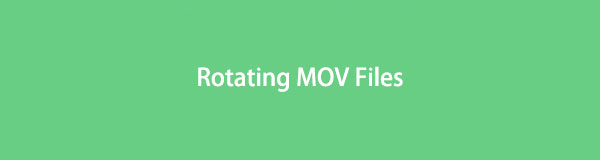
您的視頻中沒有什麼可擔心的。 您仍然可以以縱向模式上傳它。 您只需要使用工具來轉動您的視頻。 FoneLab Video Converter Ultimate 是領先者。 它具有幫助您在幾秒鐘內學習如何旋轉 MOV 文件的功能。
您還將看到用於旋轉 MOV 文件的其他工具。 繼續前行。

指南清單
第 1 部分。 如何使用 FoneLab Video Converter Ultimate 旋轉 MOV 文件
要了解如何旋轉 MOV 文件,請使用 FoneLab 視頻轉換器終極版. 它是您的文件最值得信賴和可靠的軟件。 該工具不僅僅是轉換您的 MOV 文件; 您可以添加元數據和 為您的視頻添加水印. 在這種情況下,您可以在您的視頻文件中添加一個符號,這樣其他人就無法轉載或竊取您的視頻。 該軟件的另一個好處是它具有工具箱功能。 如果找不到要使用的工具,可以使用工具箱進行搜索。 下面的指南教您如何旋轉 MOV 文件。 繼續前行。
Video Converter Ultimate是最好的視頻和音頻轉換軟件,可以快速,高輸出圖像/聲音質量將MPG / MPEG轉換為MP4。
- 轉換任何視頻/音頻,例如MPG,MP4,MOV,AVI,FLV,MP3等。
- 支持1080p / 720p HD和4K UHD視頻轉換。
- 強大的編輯功能,如修剪,裁切,旋轉,效果,增強,3D等。
步驟 1下載 FoneLab Video Converter Ultimate。 下載過程後立即運行它。 之後,選擇 MV 主界面頂部的按鈕。
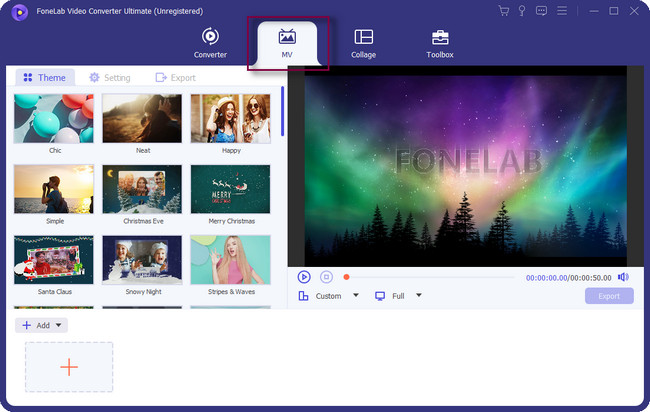
步驟 2您將看到用於編輯視頻的工具和主題。 在軟件底部,單擊 加入 按鈕。 之後,將視頻上傳到軟件。 您將在工具的右側看到視頻。
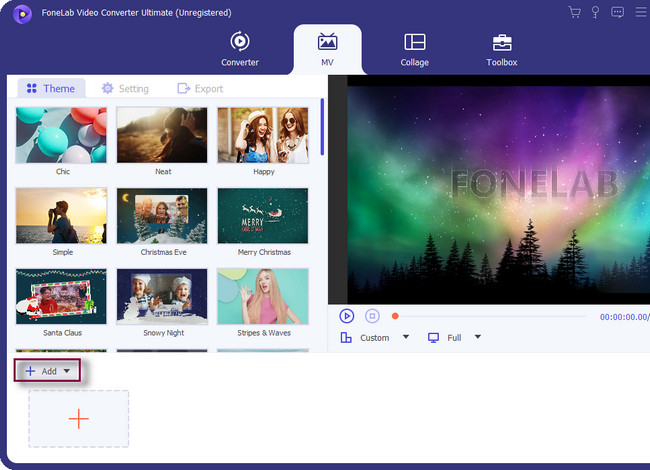
步驟 3在主題底部,單擊 編輯 按鈕。 在這種情況下,旋轉工具將在軟件的下一個窗口中彈出。

步驟 4在軟件頂部,選擇 旋轉和裁剪 按鈕。 之後,找到 迴轉 部分。 根據您的喜好旋轉視頻。 點擊 全部應用 按鈕,如果你旋轉多個 MOV 文件。 稍後,單擊 OK 按鈕應用所有更改。
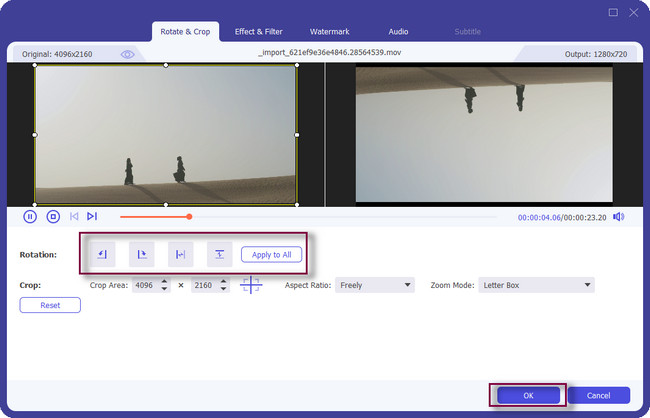
步驟 5旋轉視頻後,將其保存在您的計算機或筆記本電腦上。 點擊 出口 按鈕並等待該過程完成。 如果要查看視頻,可以在計算機上的相冊中找到它。
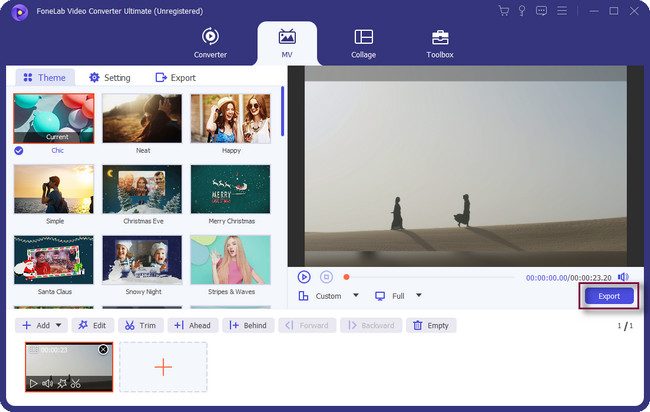
如果您想知道如何旋轉 .mov 文件,FoneLab Video Converter Ultimate 是最簡單的方法。 您還可以使用在線工具來轉換您的視頻。 但是,請確保您有互聯網連接。 繼續前行。
Video Converter Ultimate是最好的視頻和音頻轉換軟件,可以快速,高輸出圖像/聲音質量將MPG / MPEG轉換為MP4。
- 轉換任何視頻/音頻,例如MPG,MP4,MOV,AVI,FLV,MP3等。
- 支持1080p / 720p HD和4K UHD視頻轉換。
- 強大的編輯功能,如修剪,裁切,旋轉,效果,增強,3D等。
第 2 部分。 如何通過 Clideo 旋轉 MOV 文件
Clideo 關心其用戶的文件安全。 它支持高級安全性,因此任何人都無法在線訪問您的文件。 它支持各種視頻格式,如 AVI、VOB、WMV、MP4、MOV 等! 使用該平台時,您將不再設置任何額外的工具或編解碼器。 您將立即在瀏覽器中旋轉您的視頻。 它旨在將您的視頻旋轉 90 度。 但是,此工具只允許您上傳 500 MB 的視頻文件。 一旦超過限制,您將無法處理您的視頻。 準備好將 MOV 文件旋轉 90 度了嗎? 請繼續前進。
步驟 1使用網絡瀏覽器在線搜索 Clideo。 之後,您可以登錄該應用程序以完全訪問其工具。 稍後,向下滾動後,您將看到平台的描述和指南。 在主界面中間,點擊 選擇文件 按鈕上傳您要旋轉的 MOV 文件。
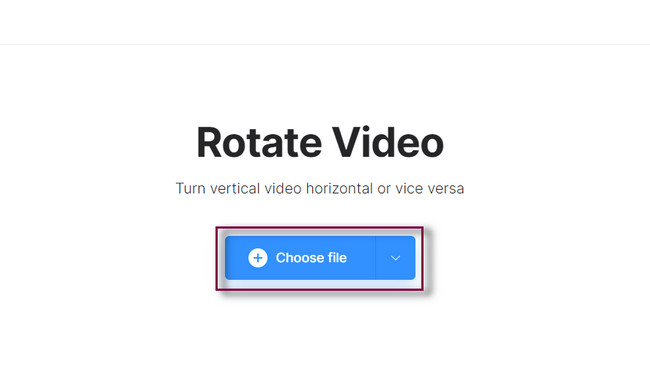
步驟 2您將在工具的右側看到視頻。 另一方面,你會看到 迴轉 右側的按鈕。 根據您的喜好單擊並導航旋轉功能。
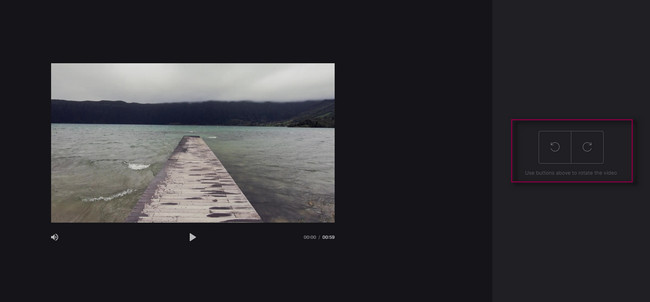
步驟 3您可以通過單擊保存視頻 出口 按鈕,位於工具的右下角。 保存過程將持續幾分鐘。 等待導出過程,在電腦相冊中找到視頻。
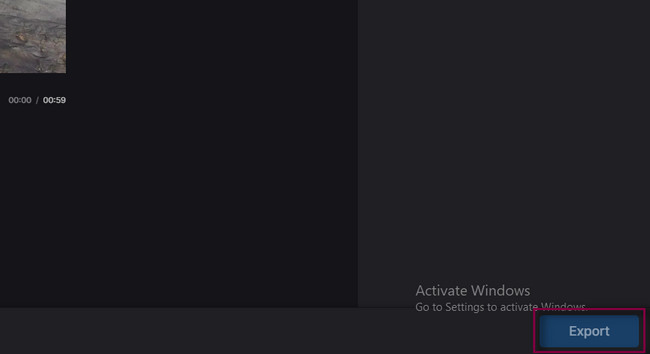
第 3 部分。如何使用 QuickTime 旋轉 MOV 文件
在 Mac 上觀看電影時,QuickTime 是最佳選擇。 它支持高質量或高清視頻。 除此之外,您還可以使用該工具 屏幕錄製您的 Mac 設備. 您還可以使用其有限的編輯功能(例如修剪、旋轉等)來編輯視頻。 問題是:QuickTime 是否會在轉換文件後失去視頻質量? 是的,將視頻保存在筆記本電腦上後,它確實會損害視頻的質量。 然而,它並沒有那麼多。 這只是因為 QuickTime 的有損編解碼器。
無論如何。 下面是 QuickTime 旋轉 MOV 文件的指南。 請認真閱讀步驟以獲得更好的結果。
步驟 1使用 QuickTime 啟動視頻。 如果視頻不在您的主屏幕上,您可以通過在 Launchpad 上搜索來找到該工具。 之後,在您的 Mac 上運行 QuickTime 並找到使用它的視頻。
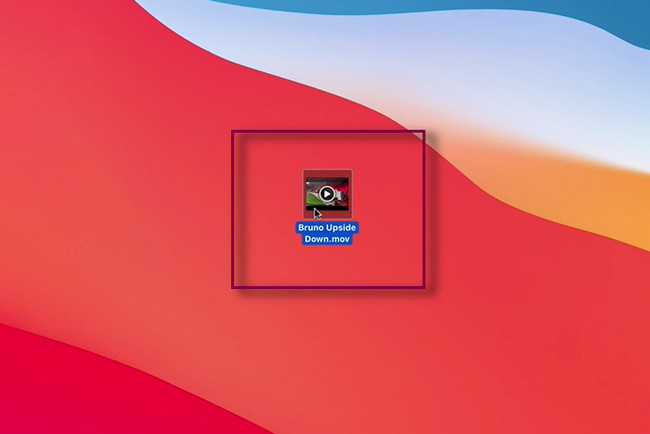
步驟 2選擇或單擊 編輯 工具頂部的按鈕,然後會有一個下拉按鈕。 在所有選擇中,轉到 迴轉 區域。 稍後,根據您的喜好旋轉 MOV 文件。 轉動視頻後,將其保存在筆記本電腦上以應用所有更改。
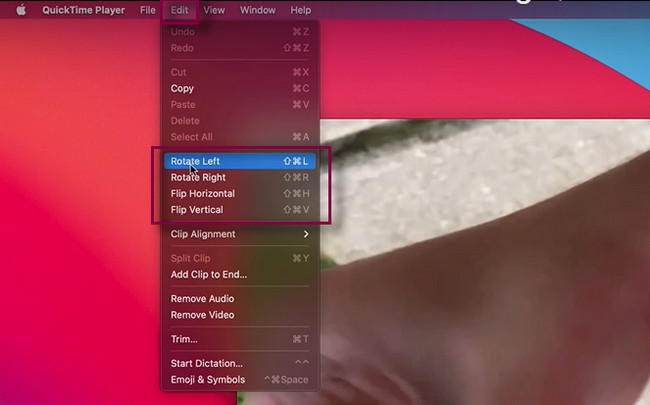
Video Converter Ultimate是最好的視頻和音頻轉換軟件,可以快速,高輸出圖像/聲音質量將MPG / MPEG轉換為MP4。
- 轉換任何視頻/音頻,例如MPG,MP4,MOV,AVI,FLV,MP3等。
- 支持1080p / 720p HD和4K UHD視頻轉換。
- 強大的編輯功能,如修剪,裁切,旋轉,效果,增強,3D等。
第 4 部分。 關於旋轉 MOV 文件的常見問題解答
我可以在 VLC 中旋轉 MOV 文件嗎?
是的,您可以使用 VLC 媒體播放器旋轉 MOV 文件。 您只需要啟動 VLC 媒體播放器。 之後,將視頻或 MOV 文件上傳到該工具。 稍後,單擊底部的“工具”按鈕。 在其下拉部分,選擇效果和過濾器選項。 將出現“調整和效果”窗口。 選擇 視頻效果 > 幾何 > 改造 鈕扣。 根據您的喜好旋轉視頻,然後單擊 節省 按鈕。
為什麼我的自動旋轉功能在我的 Android 手機上不起作用?
大多數時候,輪換不起作用的最常見解決方案是重新啟動它。 之後,您可以再次打開 iPhone。 如果仍然不起作用,您可以找到 肖像鎖 在設置中並自動打開它。
Video Converter Ultimate是最好的視頻和音頻轉換軟件,可以快速,高輸出圖像/聲音質量將MPG / MPEG轉換為MP4。
- 轉換任何視頻/音頻,例如MPG,MP4,MOV,AVI,FLV,MP3等。
- 支持1080p / 720p HD和4K UHD視頻轉換。
- 強大的編輯功能,如修剪,裁切,旋轉,效果,增強,3D等。
FoneLab 視頻轉換器終極版 可以旋轉您的視頻而不會降低其質量。 您可以探索更多它的編輯工具。 立即將其下載到您的計算機上!
